Minecraft est l'une des expériences de jeu les plus populaires disponibles aujourd'hui. Pourtant, des années de mises à jour et d'ajustements ont entraîné quelques erreurs qui peuvent avoir un impact significatif sur votre gameplay. L'un d'eux est lorsque le jeu s'arrête parce qu'une connexion est fermée.
Lorsque vous voyez Exception interne de connexion perdue : java.io.IOException : une connexion existante a été fermée de force par l'hôte distant< /strong>, vous pouvez suivre plusieurs étapes pour vous assurer que l'erreur ne se reproduise plus.
Table des matières

Comment corriger les erreurs « Une connexion existante a été fermée de force »
Minecraft n'est pas étranger aux bugs et aux problèmes, mais peu de choses entravent autant le plaisir du jeu que lorsqu'il force la connexion à se fermer à cause d'une erreur inconnue et vous empêche de jouer avec des amis. Voici quelques façons de résoudre ce problème.
Mettre à jour vos pilotes
Les pilotes obsolètes causent plus de problèmes qu'ils ne le devraient. Si vous commencez à rencontrer des erreurs réseau de manière semi-régulière, vous devrez peut-être mettre à jour vos pilotes réseau.
- Ouvrez le Gestionnaire de périphériques.
- Sélectionnez Adaptateurs réseau.
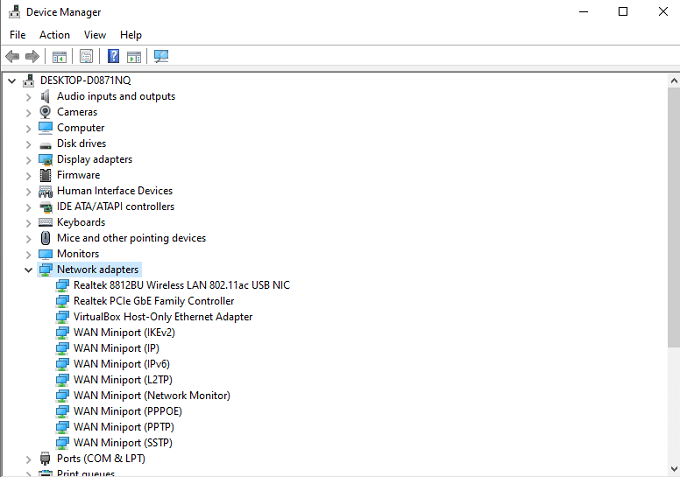
- Cliquez avec le bouton droit sur votre carte réseau et sélectionnez Mettre à jour le pilote.
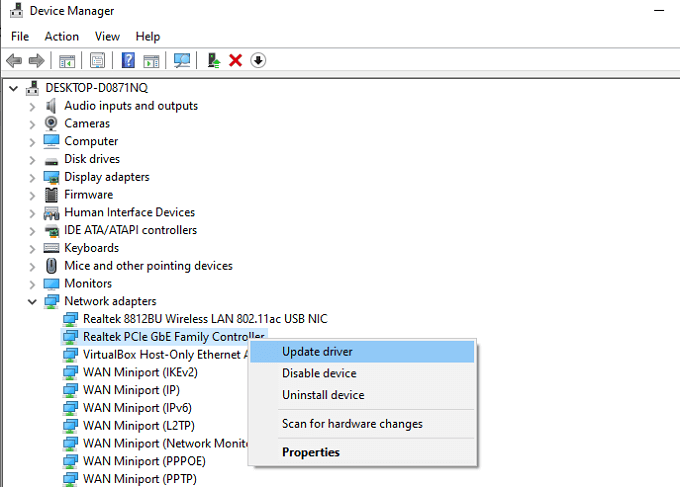
- Sélectionnez Rechercher automatiquement les mises à jour.

- Le programme vous dira si vous avez déjà téléchargé les meilleurs pilotes. Sinon, vous pouvez sélectionner le bon pilote à installer dans une liste.
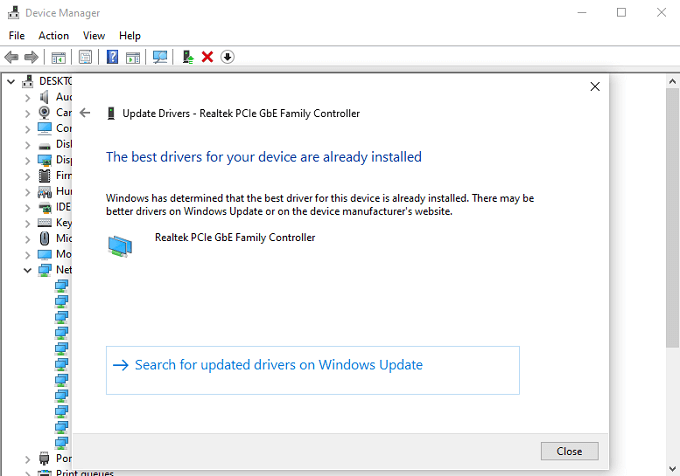
Mettre à jour Java
Si Java n'est pas entièrement mis à jour, Minecraft verra de nombreux problèmes qui pourraient autrement être résolus. Assurez-vous de garder Java à jour autant que possible pour éviter les problèmes avant qu'ils ne commencent.
- Ouvrez le Panneau de configuration.
- Sélectionnez Programmes.
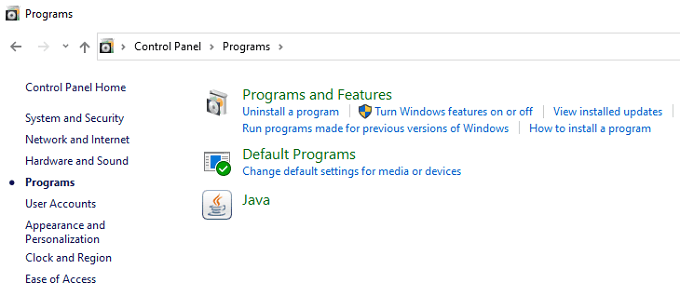
- Sélectionnez Java.
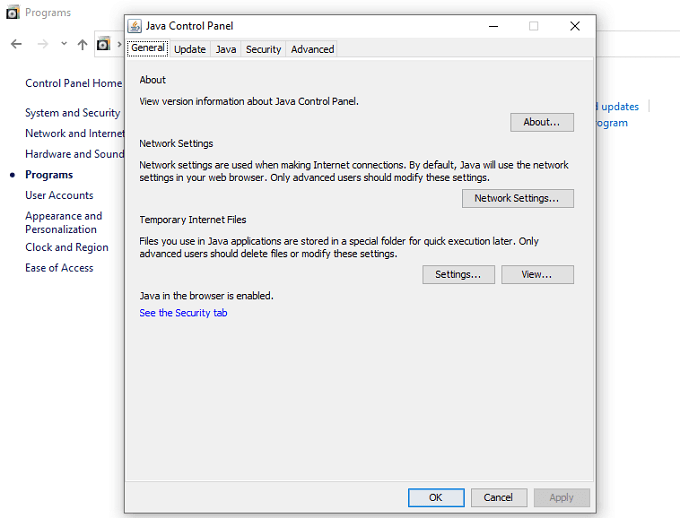
- < li>Sélectionnez l'onglet Mettre à jour.
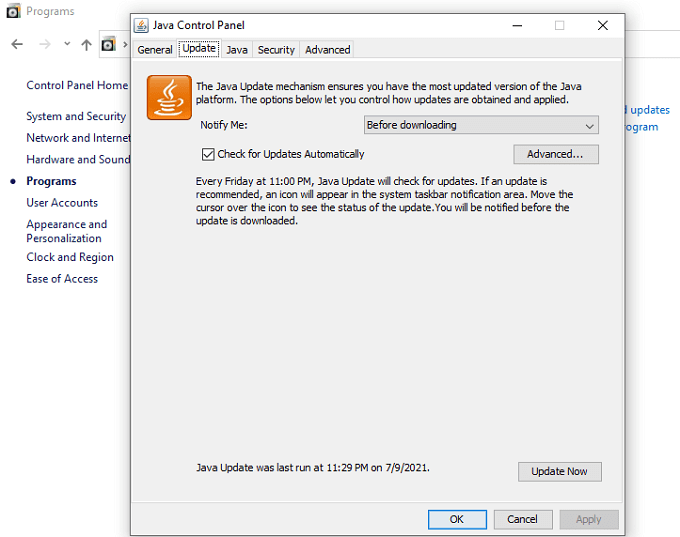
- Sélectionnez Mettre à jour Maintenant.
Suivez les instructions à l'écran pendant que Java vous guide tout au long du processus de mise à jour. Une fois terminé, sélectionnez Fermer puis OK.
Désactiver le pare-feu Windows
Souvent, un pare-feu trop zélé peut provoquer Minecraft pour fermer ou bloquer des connexions inoffensives. Voici comment y remédier.
- Ouvrez Paramètres.
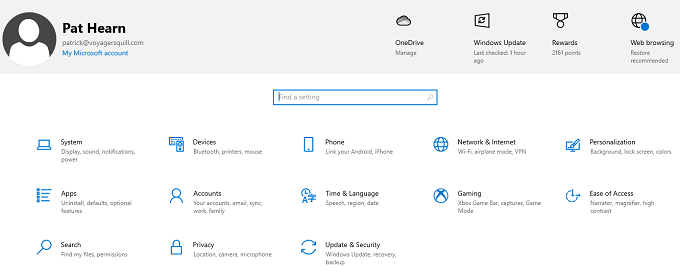
< ol start="2">

- Sélectionnez Sécurité Windows.
- Sélectionnez Pare-feu & protection du réseau.
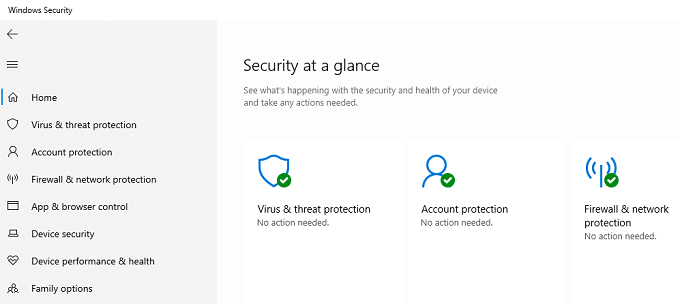 < /figure>
< /figure>
- Sélectionnez votre réseau actif (probablement un réseau privé.)
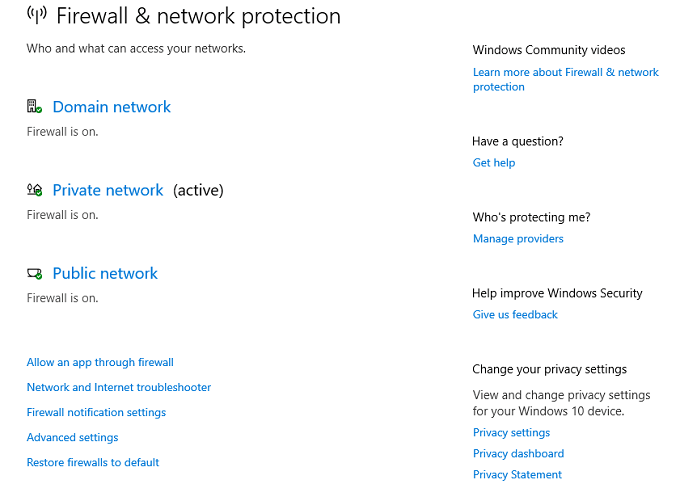
- Sélectionnez la bascule du pare-feu et réglez-la sur Désactivé.
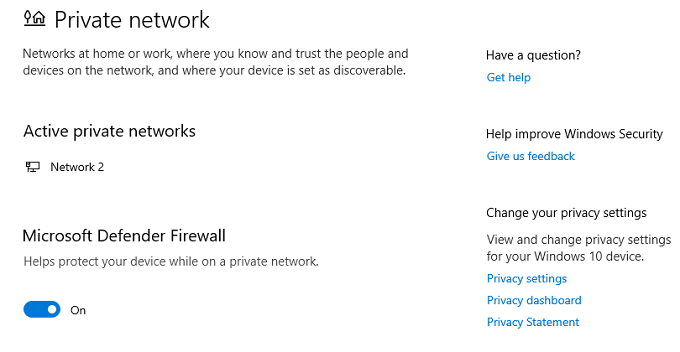
Modifier votre adresse DNS
L'adresse du système de noms de domaine, ou DNS, de votre système peut parfois causer des problèmes avec Minecraft. Le changer est relativement simple et peut corriger l'erreur de perte de connexion.
- Ouvrez le Panneau de configuration.
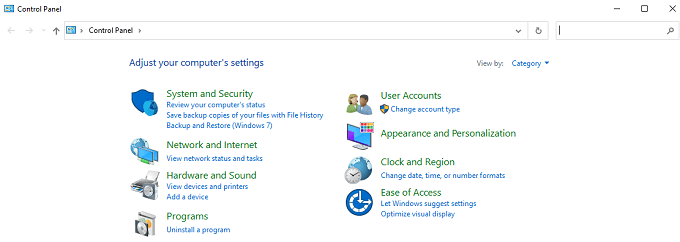
- Sélectionnez Réseau et Internet.
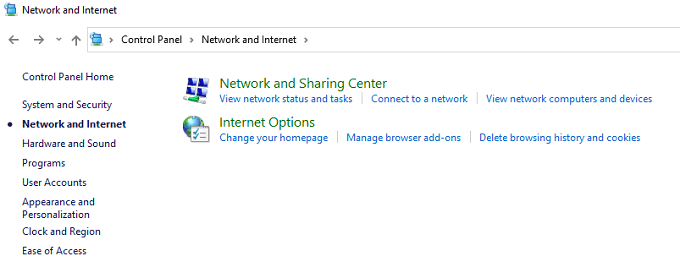
- Sélectionnez < strong>Centre de réseau et de partage.
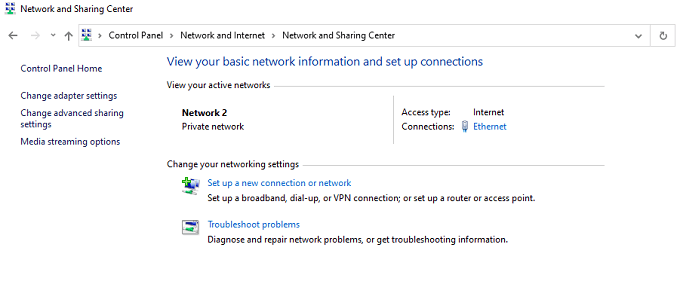
- Sélectionnez Modifier les paramètres de l'adaptateur.
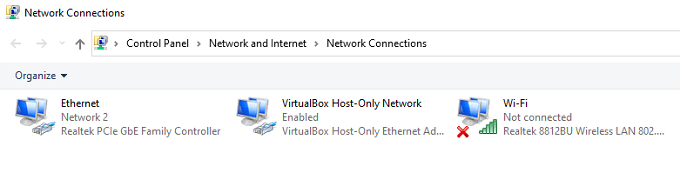
- Cliquez avec le bouton droit sur votre adaptateur réseau et sélectionnez Paramètres.
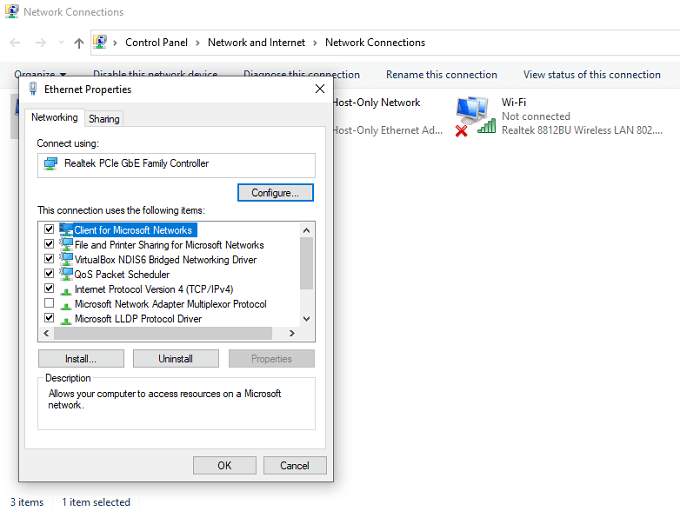
- Double-cliquez sur Internet Protocol Version 4.
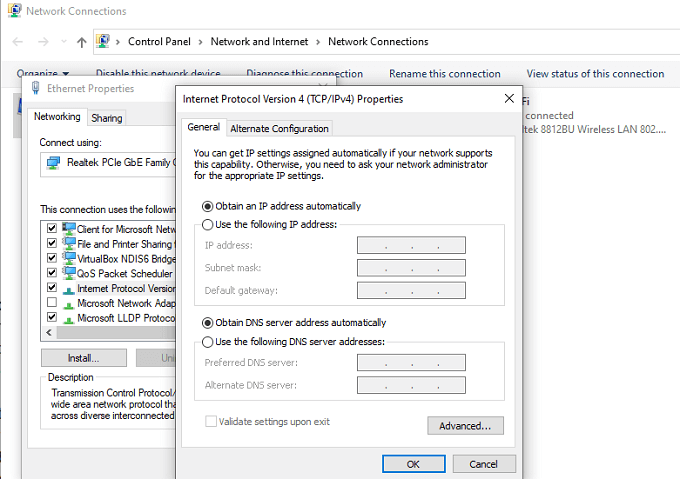
- En dessous Utilisez les adresses de serveur DNS suivantes, entrez 8.8.8.8 et 8.8.4.4.
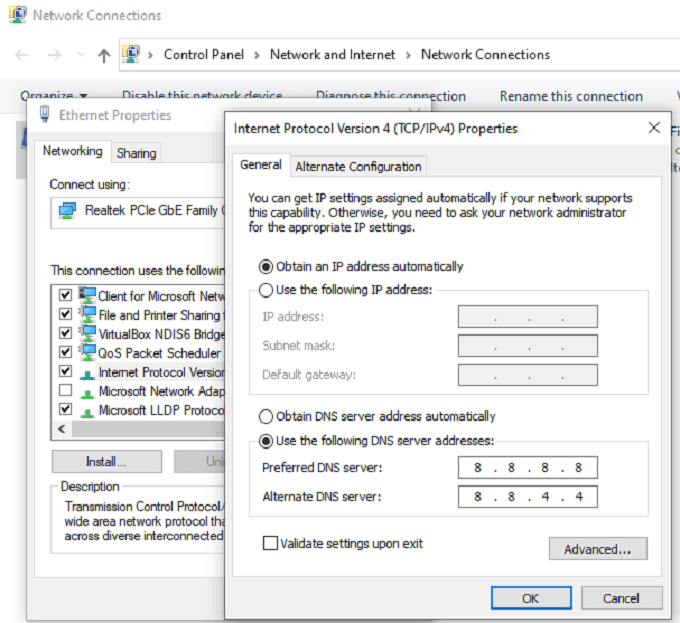
- Cliquez sur OK.
Videz votre cache DNS
Si la modification de l'adresse DNS n'a pas fonctionné, vous pouvez vider le cache pour le vider de toutes les anciennes données, paramètres et autres informations susceptibles d'interférer avec le bon fonctionnement de votre machine.
- Ouvrez l'invite de commande.
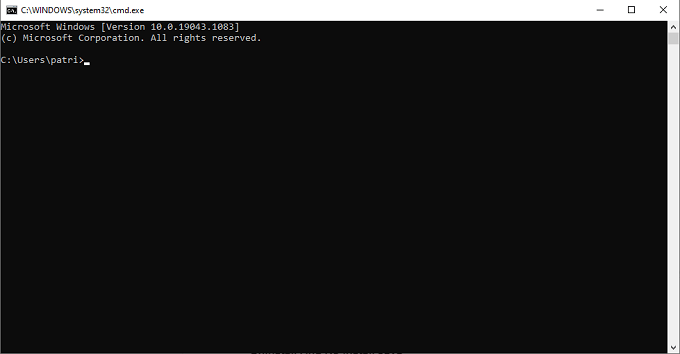
- Entrez ipconfig /flushDNS.
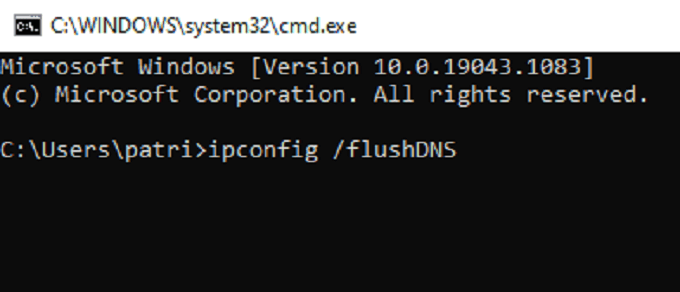
- Appuyez sur Entrée.
Vous devriez voir un message indiquant : « Vidage réussi du cache du résolveur DNS ». Effectuer cette étape régulièrement peut résoudre de nombreux problèmes de réseau courants et garantir le bon fonctionnement de vos jeux.
Désinstaller et réinstaller Java
Java est l'un des éléments clés de Minecraft (surtout si vous utilisez la version Java du jeu.) Si vous rencontrez des problèmes, la désinstallation et la réinstallation de Java peuvent corriger de nombreux problèmes que vous pourriez rencontrer.
- Ouvrez le Panneau de configuration.
- Sélectionnez Désinstaller un programme.
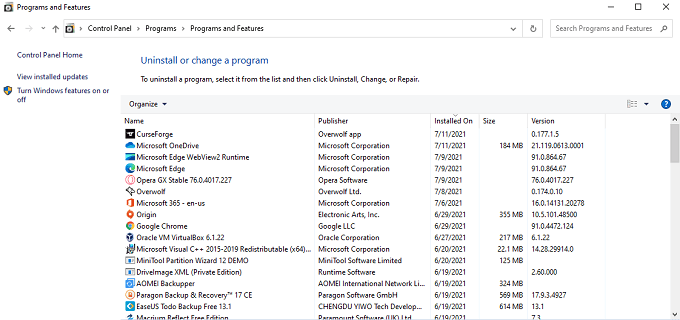 < /figure>
< /figure>
- Cliquez avec le bouton droit sur Java et sélectionnez Désinstaller.
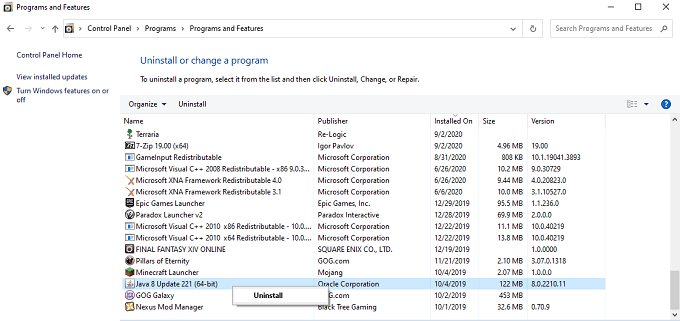
< ol start="4">
Désinstaller et réinstaller Minecraft
Si tout le reste échoue, vous pouvez désinstaller Minecraft puis le réinstaller. Tous les problèmes d'installation et aucune des autres méthodes disponibles peuvent fonctionner.
- Ouvrez le Panneau de configuration.
- Sélectionnez Désinstaller un programme.
- Sélectionnez Minecraft, faites un clic droit et sélectionnez Désinstaller.
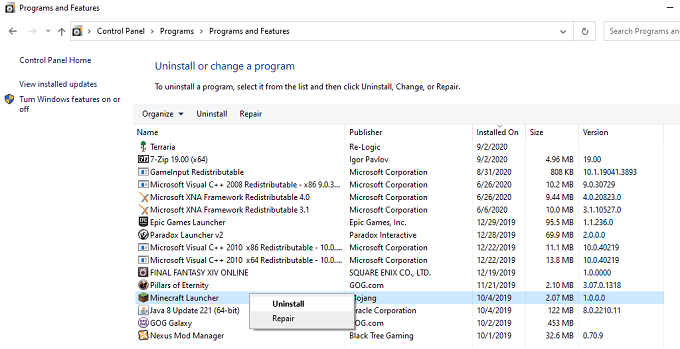
- Après vous désinstallez le programme, allez sur Minecraft.net et téléchargez la version la plus récente du jeu.
Redémarrez votre réseau
Le redémarrage de votre réseau peut résoudre de nombreux problèmes, même ceux qui ne sont pas liés à Minecraft.
- Débranchez votre routeur du mur et laissez-le débranché pendant au moins 30 secondes.
- Reconnectez vos appareils et rallumez votre routeur. Donnez-lui suffisamment de temps pour se reconnecter complètement à Internet.
- Allez sur Speedtest.net ou un service similaire et vérifiez les vitesses de votre réseau et le ping.
- Lancez Minecraft et essayez de vous connecter à un jeu en ligne.
Minecraft est mieux apprécié avec une connexion stable
Lorsque vous vous asseyez pour une soirée amusante avec des amis, la dernière chose que vous voulez est de passer une heure ou plus à résoudre les problèmes de réseau. Si Minecraft s'arrête sans avertissement, vérifiez votre réseau, vos pilotes et d'autres facteurs susceptibles d'affecter votre jeu.
Essayez de tout garder à jour grâce aux mises à jour automatiques et à d'autres méthodes pour une approche plus proactive. Moins vous rencontrez de problèmes, plus vous pouvez vous amuser avec Minecraft.

